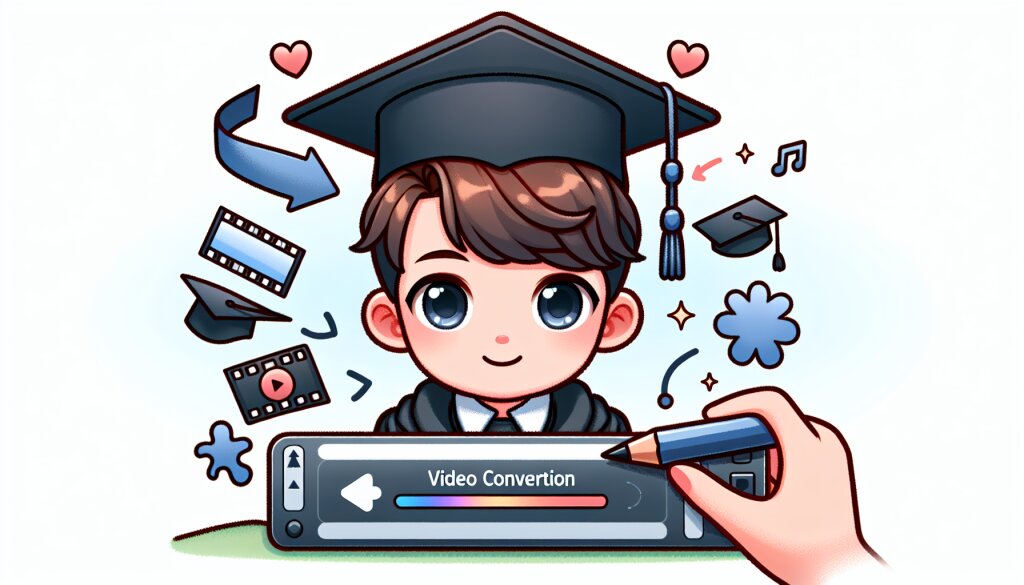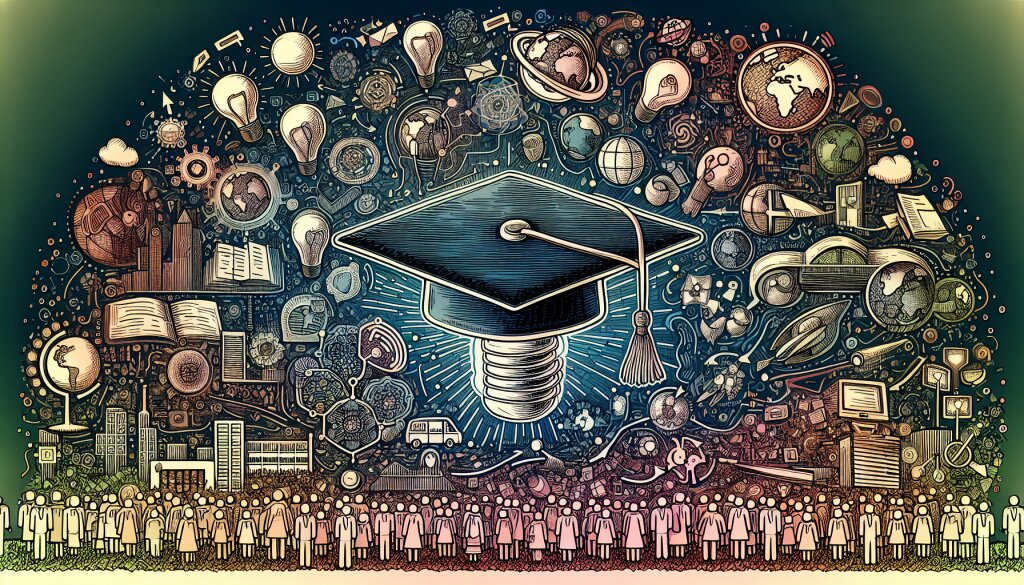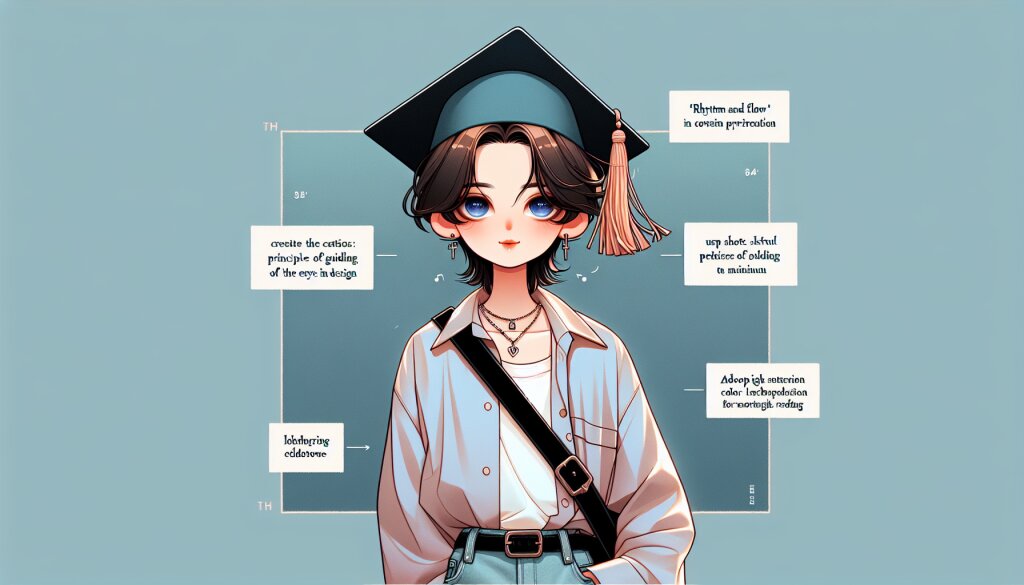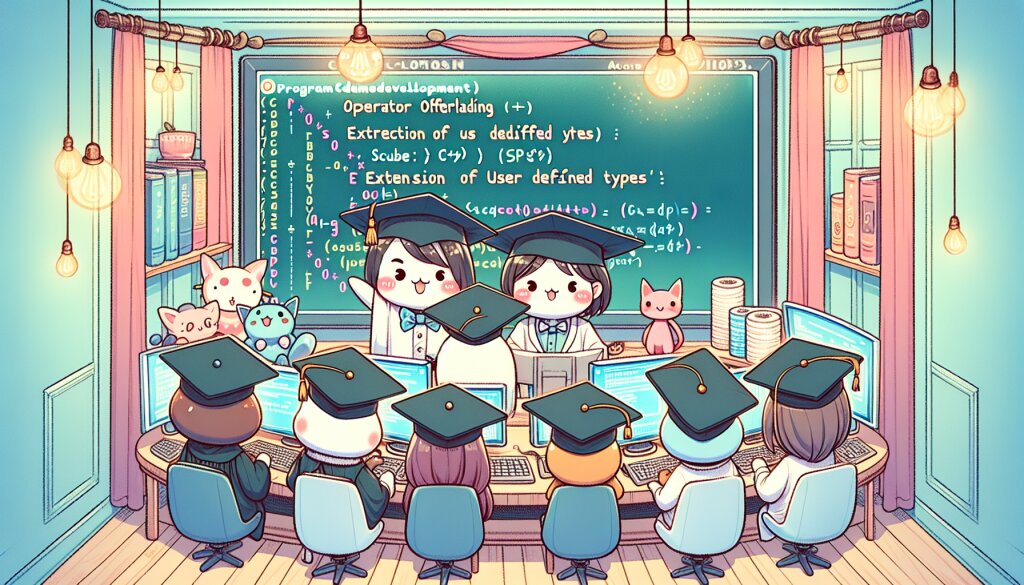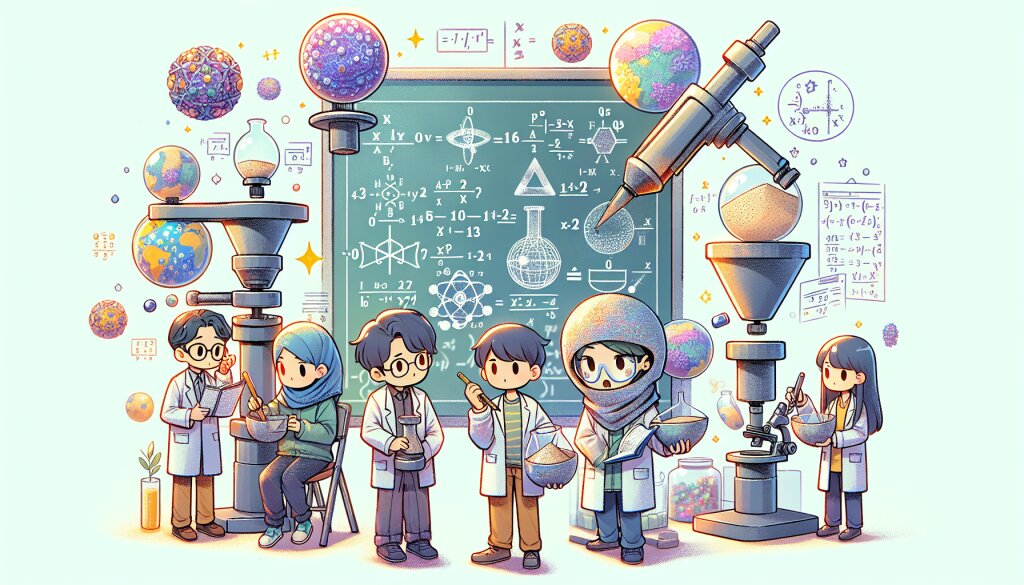실시간 분석 대시보드 개발: Grafana와 Kibana 활용 🚀📊
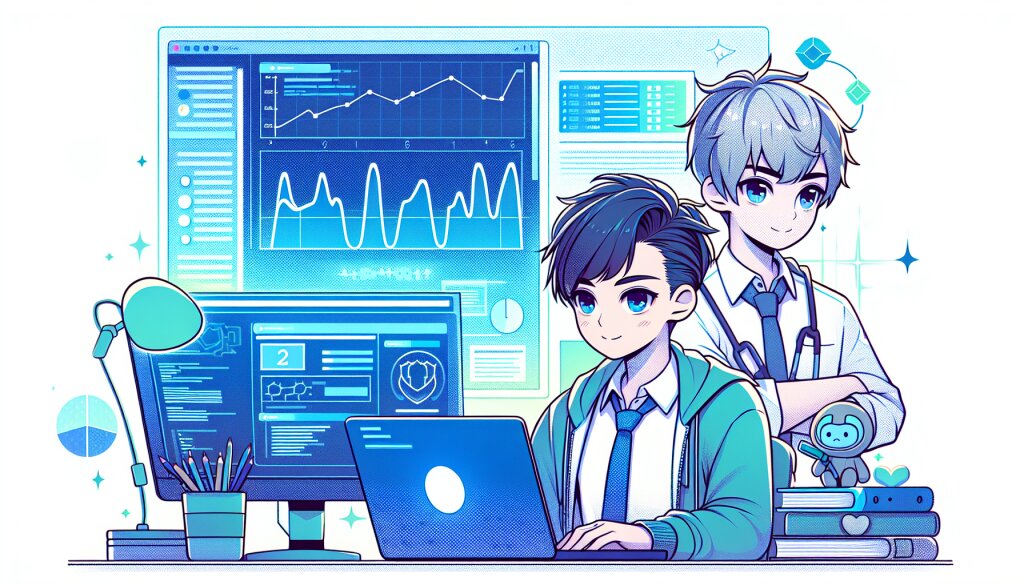
오늘날 데이터 기반 의사결정의 중요성이 날로 증가하면서, 실시간 데이터 분석과 시각화 능력은 기업의 핵심 경쟁력으로 자리 잡았습니다. 이러한 트렌드에 발맞춰, Grafana와 Kibana와 같은 강력한 도구들이 개발자들의 주목을 받고 있죠. 이 글에서는 Grafana와 Kibana를 활용한 실시간 분석 대시보드 개발에 대해 심층적으로 알아보겠습니다. 프로그램 개발의 응용프로그래밍 영역에서 이 두 도구가 어떻게 활용되는지, 그리고 어떻게 효과적인 대시보드를 구축할 수 있는지 상세히 살펴볼 예정입니다. 🖥️💡
1. Grafana와 Kibana: 개요 및 비교 👓
Grafana와 Kibana는 둘 다 강력한 데이터 시각화 도구이지만, 각각의 특징과 장단점이 있습니다. 이 두 도구를 효과적으로 활용하기 위해서는 먼저 각각의 특성을 이해하는 것이 중요합니다.
1.1 Grafana 소개 📊
Grafana는 오픈 소스 분석 및 모니터링 솔루션으로, 다양한 데이터 소스로부터 시계열 데이터를 시각화하는 데 특화되어 있습니다. 주로 시스템 모니터링, 애플리케이션 성능 분석, IoT 센서 데이터 시각화 등에 사용됩니다.
Grafana의 주요 특징:
- 다양한 데이터 소스 지원 (Prometheus, InfluxDB, Elasticsearch 등)
- 커스터마이즈 가능한 대시보드
- 풍부한 그래프 및 차트 옵션
- 알림 기능
- 플러그인 시스템을 통한 확장성
1.2 Kibana 소개 🔍
Kibana는 Elasticsearch의 데이터를 시각화하고 탐색하기 위한 도구로, Elastic Stack의 일부입니다. 로그 분석, 보안 분석, 비즈니스 인텔리전스 등 다양한 용도로 활용됩니다.
Kibana의 주요 특징:
- Elasticsearch와의 긴밀한 통합
- 실시간 데이터 분석 및 시각화
- 강력한 검색 및 필터링 기능
- 지리 정보 시각화
- 머신러닝 기능 (X-Pack)
1.3 Grafana vs Kibana: 주요 차이점 🆚
두 도구 모두 강력한 데이터 시각화 기능을 제공하지만, 몇 가지 중요한 차이점이 있습니다:
| 특징 | Grafana | Kibana |
|---|---|---|
| 주요 용도 | 시계열 데이터 시각화, 시스템 모니터링 | 로그 및 이벤트 데이터 분석, 전문 검색 |
| 데이터 소스 | 다양한 데이터 소스 지원 | 주로 Elasticsearch |
| 커스터마이제이션 | 높은 수준의 커스터마이제이션 | 제한적인 커스터마이제이션 |
| 학습 곡선 | 중간 | 상대적으로 낮음 |
프로젝트의 특성과 요구사항에 따라 Grafana와 Kibana 중 적합한 도구를 선택하거나, 때로는 두 도구를 함께 사용하여 시너지 효과를 낼 수 있습니다. 예를 들어, 시스템 모니터링과 로그 분석을 동시에 수행해야 하는 경우 Grafana로 시스템 메트릭을 시각화하고, Kibana로 로그를 분석하는 방식으로 활용할 수 있죠.
이제 각 도구의 설치 및 기본 설정 방법에 대해 자세히 알아보겠습니다. 🛠️
2. Grafana 설치 및 기본 설정 🔧
Grafana를 효과적으로 활용하기 위해서는 먼저 올바르게 설치하고 기본 설정을 해야 합니다. 여기서는 Linux 환경을 기준으로 설명하겠지만, Windows나 macOS에서도 유사한 과정을 거칩니다.
2.1 Grafana 설치 과정 📥
- 리포지토리 추가:
sudo apt-get install -y software-properties-common sudo add-apt-repository "deb https://packages.grafana.com/oss/deb stable main" - GPG 키 추가:
wget -q -O - https://packages.grafana.com/gpg.key | sudo apt-key add - - 패키지 업데이트 및 Grafana 설치:
sudo apt-get update sudo apt-get install grafana - Grafana 서비스 시작:
sudo systemctl start grafana-server sudo systemctl enable grafana-server
참고: Docker를 사용하는 경우, 다음 명령어로 Grafana를 쉽게 실행할 수 있습니다:
docker run -d -p 3000:3000 grafana/grafana2.2 Grafana 기본 설정 ⚙️
Grafana를 설치한 후, 다음과 같은 기본 설정을 수행해야 합니다:
- 웹 인터페이스 접속: 브라우저에서
http://localhost:3000으로 접속합니다. - 로그인: 초기 사용자 이름과 비밀번호는 모두 'admin'입니다. 첫 로그인 시 비밀번호 변경을 요구합니다.
- 데이터 소스 추가:
- 'Configuration' → 'Data Sources' 메뉴로 이동
- 'Add data source' 클릭
- 원하는 데이터 소스 선택 (예: Prometheus, InfluxDB 등)
- 연결 정보 입력 및 'Save & Test' 클릭
- 대시보드 생성:
- 'Create' → 'Dashboard' 메뉴 선택
- 'Add new panel' 클릭
- 데이터 소스 선택 및 쿼리 작성
- 패널 스타일 및 옵션 설정
- 'Apply' 클릭하여 패널 저장
2.3 Grafana 보안 설정 🔒
Grafana의 보안을 강화하기 위해 다음과 같은 설정을 고려해볼 수 있습니다:
- HTTPS 활성화: SSL/TLS 인증서를 사용하여 암호화된 통신 설정
- 인증 방식 변경: LDAP, OAuth 등의 외부 인증 시스템 연동
- 사용자 권한 관리: 역할 기반 접근 제어(RBAC) 설정
- API 키 관리: 필요한 경우에만 API 키를 생성하고 주기적으로 갱신
보안 팁: Grafana 서버는 가능한 한 내부 네트워크에 위치시키고, 필요한 경우에만 제한적으로 외부 접근을 허용하는 것이 좋습니다. 또한, 정기적인 보안 업데이트와 백업은 필수입니다.
2.4 Grafana 플러그인 활용 🔌
Grafana의 강점 중 하나는 다양한 플러그인을 통해 기능을 확장할 수 있다는 점입니다. 몇 가지 유용한 플러그인을 소개하겠습니다:
- Worldmap Panel: 지리적 데이터를 세계 지도 위에 시각화
- Pie Chart: 원형 차트로 데이터 비율 표현
- Boom Table: 복잡한 테이블 데이터를 색상으로 강조하여 표현
- Clock: 다양한 시간대의 시계 표시
플러그인 설치는 Grafana UI에서 직접 수행하거나, 다음과 같은 명령어로 수행할 수 있습니다:
grafana-cli plugins install <plugin-id>플러그인을 활용하면 대시보드의 시각적 다양성과 정보 전달력을 크게 향상시킬 수 있습니다. 예를 들어, 시스템 성능 모니터링 대시보드에 세계 지도를 추가하여 각 지역별 서버의 상태를 한눈에 파악할 수 있게 만들 수 있죠.
이렇게 Grafana의 설치부터 기본 설정, 보안 설정, 그리고 플러그인 활용까지 알아보았습니다. 다음으로는 Kibana의 설치 및 설정 과정을 살펴보겠습니다. 🚀
3. Kibana 설치 및 기본 설정 🛠️
Kibana는 Elasticsearch와 함께 사용되는 강력한 데이터 시각화 도구입니다. Kibana를 효과적으로 활용하기 위해서는 올바른 설치와 설정이 필수적입니다. 여기서는 Elasticsearch와 함께 Kibana를 설치하고 기본 설정하는 방법을 상세히 알아보겠습니다.
3.1 Elasticsearch 및 Kibana 설치 과정 📥
Kibana는 Elasticsearch와 함께 사용되므로, 먼저 Elasticsearch를 설치해야 합니다. 여기서는 Linux 환경을 기준으로 설명하겠습니다.
- Elasticsearch 설치:
wget https://artifacts.elastic.co/downloads/elasticsearch/elasticsearch-7.10.0-linux-x86_64.tar.gz tar -xzf elasticsearch-7.10.0-linux-x86_64.tar.gz cd elasticsearch-7.10.0/ - Elasticsearch 실행:
./bin/elasticsearch - Kibana 설치:
wget https://artifacts.elastic.co/downloads/kibana/kibana-7.10.0-linux-x86_64.tar.gz tar -xzf kibana-7.10.0-linux-x86_64.tar.gz cd kibana-7.10.0-linux-x86_64/ - Kibana 실행:
./bin/kibana
참고: Docker를 사용하는 경우, 다음 명령어로 Elasticsearch와 Kibana를 쉽게 실행할 수 있습니다:
docker run -d --name elasticsearch -p 9200:9200 -p 9300:9300 -e "discovery.type=single-node" elasticsearch:7.10.0
docker run -d --name kibana --link elasticsearch:elasticsearch -p 5601:5601 kibana:7.10.03.2 Kibana 기본 설정 ⚙️
Kibana를 설치한 후, 다음과 같은 기본 설정을 수행해야 합니다:
- 웹 인터페이스 접속: 브라우저에서
http://localhost:5601로 접속합니다. - 인덱스 패턴 생성:
- 'Management' → 'Stack Management' → 'Kibana' → 'Index Patterns' 메뉴로 이동
- 'Create index pattern' 클릭
- 인덱스 패턴 이름 입력 (예: logstash-*)
- 시간 필드 선택 (보통 @timestamp)
- 'Create index pattern' 클릭하여 저장
- 시각화 생성:
- 'Visualize' 메뉴 선택
- 'Create new visualization' 클릭
- 원하는 시각화 유형 선택 (예: 막대 차트, 파이 차트 등)
- 데이터 소스 (인덱스 패턴) 선택
- 메트릭과 버킷 설정
- 'Save' 클릭하여 시각화 저장
- 대시보드 생성:
- 'Dashboard' 메뉴 선택
- 'Create new dashboard' 클릭
- 'Add' 클릭하여 저장된 시각화 또는 새로운 시각화 추가
- 패널 배치 및 크기 조정
- 'Save' 클릭하여 대시보드 저장
3.3 Kibana 보안 설정 🔒
Kibana의 보안을 강화하기 위해 다음과 같은 설정을 고려해볼 수 있습니다:
- X-Pack 보안 활성화: Elasticsearch와 Kibana에 인증 및 암호화 적용
- SSL/TLS 설정: HTTPS를 통한 암호화된 통신 구성
- 역할 기반 접근 제어(RBAC): 사용자 및 그룹별 권한 설정
- IP 필터링: 특정 IP 또는 IP 범위에서만 접근 허용
보안 팁: Kibana와 Elasticsearch는 가능한 한 내부 네트워크에 위치시키고, 필요한 경우에만 제한적으로 외부 접근을 허용하는 것이 좋습니다. 또한, 정기적인 보안 업데이트와 데이터 백업은 필수입니다.
3.4 Kibana 플러그인 활용 🔌
Kibana도 Grafana와 마찬가지로 다양한 플러그인을 통해 기능을 확장할 수 있습니다. 몇 가지 유용한 플러그인을 소개하겠습니다:
- Timelion: 시계열 데이터 분석 및 시각화
- Vega: 고급 데이터 시각화 도구
- Reporting: 대시보드 및 시각화 보고서 생성
- Alerting: 데이터 기반 알림 설정 (X-Pack 기능)
Kibana 플러그인 설치는 다음과 같은 명령어로 수행할 수 있습니다:
bin/kibana-plugin install <plugin-name>플러그인을 활용하면 Kibana의 분석 및 시각화 능력을 한층 더 강화할 수 있습니다. 예를 들어, Timelion을 사용하여 복잡한 시계열 데이터 분석을 수행하거나, Vega를 통해 사용자 정의 시각화를 만들 수 있습니다.
3.5 Kibana와 Elasticsearch 튜닝 🔧
대규모 데이터를 다루는 경우, Kibana와 Elasticsearch의 성능 최적화가 필요할 수 있습니다. 다음은 몇 가지 튜닝 팁입니다:
- Elasticsearch 힙 메모리 설정: 사용 가능한 RAM의 50%로 설정 (최대 31GB)
- 샤드 크기 최적화: 인덱스당 적절한 샤드 수 설정 (보통 20GB-40GB 사이)
- 인덱스 라이프사이클 관리: 오래된 데이터 자동 삭제 또는 아카이브
- 필드 매핑 최적화: 불필요한 필드 제거 및 적절한 데이터 타입 사용
- 쿼리 최적화: 효율적인 쿼리 작성 및 캐싱 활용
이러한 설정들은 elasticsearch.yml과 kibana.yml 파일에서 조정할 수 있습니다.
성능 팁: 대규모 데이터셋을 다룰 때는 Elasticsearch 클러스터 구성을 고려해보세요. 여러 노드에 부하를 분산시켜 전체적인 성능을 향상시킬 수 있습니다.
이렇게 Kibana의 설치부터 기본 설정, 보안 설정, 플러그인 활용, 그리고 성능 최적화까지 알아보았습니다. 다음으로는 Grafana와 Kibana를 활용한 실제 대시보드 개발 과정을 자세히 살펴보겠습니다. 🚀
4. Grafana를 활용한 실시간 대시보드 개발 💻
Grafana는 다양한 데이터 소스를 지원하고 풍부한 시각화 옵션을 제공하여 실시간 대시보드 개발에 매우 적합합니다. 여기서는 시스템 모니터링을 위한 실시간 대시보드를 개발하는 과정을 단계별로 살펴보겠습니다.
4.1 데이터 소스 연결 🔗
먼저, Grafana에 데이터 소스를 연결해야 합니다. 이 예제에서는 Prometheus를 데이터 소스로 사용하겠습니다.
- Grafana 대시보드에서 'Configuration' → 'Data Sources' 선택
- 'Add data source' 클릭
- Prometheus 선택
- Prometheus 서버 URL 입력 (예: http://localhost:9090)
- 'Save & Test' 클릭하여 연결 확인
팁: 여러 데이터 소스를 연결하여 다양한 정보를 한 대시보드에 통합할 수 있습니다. 예를 들어, Prometheus로 시스템 메트릭을, InfluxDB로 애플리케이션 로그를 시각화할 수 있습니다.
4.2 대시보드 생성 및 패널 추가 📊
데이터 소스를 연결했다면, 이제 대시보드를 생성하고 패널을 추가할 차례입니다.
- 'Create' → 'Dashboard' 선택
- 'Add new panel' 클릭
- 쿼리 편집기에서 Prometheus 쿼리 작성 (예:
rate(node_cpu_seconds_total{mode="user"}[1m])) - 패널 제목 설정 (예: "CPU 사용률")
- 시각화 유형 선택 (예: Graph)
- 'Apply' 클릭하여 패널 저장
다양한 메트릭을 시각화하는 여러 패널을 추가하여 종합적인 모니터링 대시보드를 구성할 수 있습니다.
4.3 고급 시각화 기법 🎨
Grafana는 다양한 고급 시각화 옵션을 제공합니다. 몇 가지 유용한 기법을 소개하겠습니다:
- Stat 패널: 단일 값을 큰 숫자로 표시. 임계값에 따라 색상 변경 가능.
- Gauge: 게이지 형태로 값 표시. 임계값 설정으로 색상 구분 가능.
- Heatmap: 시간에 따른 값의 분포를 색상으로 표현.
- Table: 여러 메트릭을 테이블 형태로 정리하여 표시.
시각화 팁: 색상, 폰트, 레이아웃 등을 일관성 있게 유지하여 대시보드의 가독성과 미적 요소를 높이세요. 또한, 중요한 정보는 상단이나 눈에 잘 띄는 위치에 배치하는 것이 좋습니다.
4.4 알림 설정 🚨
실시간 모니터링의 핵심은 문제 상황을 신속하게 감지하고 대응하는 것입니다. Grafana의 알림 기능을 활용하여 이를 구현할 수 있습니다.
- 패널 편집 모드에서 'Alert' 탭 선택
- 'Create Alert' 클릭
- 조건 설정 (예: CPU 사용률이 90% 이상일 때)
- 알림 채널 선택 (이메일, Slack, PagerDuty 등)
- 'Save' 클릭하여 알림 규칙 저장
4.5 템플릿 변수 활용 🔄
템플릿 변수를 사용하면 동적이고 재사용 가능한 대시보드를 만들 수 있습니다.
- 대시보드 설정에서 'Variables' 선택
- 'Add variable' 클릭
- 변수 이름, 유형, 쿼리 등 설정 (예: 서버 목록을 동적으로 가져오는 쿼리)
- 패널 쿼리에서
$server와 같이 변수 사용
템플릿 변수를 활용하면 하나의 대시보드로 여러 서버 또는 환경을 모니터링할 수 있어 매우 효율적입니다.
4.6 대시보드 최적화 및 성능 향상 🚀
대규모 시스템을 모니터링할 때는 대시보드의 성능도 중요한 고려사항입니다.
- 쿼리 최적화: 복잡한 쿼리는 성능에 영향을 줄 수 있으므로, 가능한 한 간단하게 유지합니다.
- 적절한 시간 범위 설정: 너무 긴 시간 범위는 데이터 로딩 시간을 증가시킵니다.
- 패널 수 제한: 한 대시보드에 너무 많은 패널을 넣지 않도록 합니다.
- 캐싱 활용: Grafana의 쿼리 캐싱 기능을 활용하여 반복적인 쿼리의 성능을 향상시킵니다.
성능 팁: 대규모 시스템의 경우, 여러 개의 특화된 대시보드로 나누어 관리하는 것이 전체적인 성능 향상에 도움이 될 수 있습니다.
4.7 대시보드 공유 및 협업 🤝
개발된 대시보드를 팀원들과 공유하고 협업하는 것도 중요합니다.
- 스냅샷 생성: 현재 대시보드 상태를 스냅샷으로 저장하여 공유
- Export/Import: 대시보드를 JSON 형식으로 내보내고 가져오기
- 팀 권한 설정: 적절한 권한을 설정하여 팀원들과 대시보드 공유
- 주석 기능 활용: 중요한 이벤트나 변경사항을 대시보드에 주석으로 남기기
이렇게 Grafana를 활용한 실시간 대시보드 개발 과정을 살펴보았습니다. 다음으로는 Kibana를 활용한 로그 분석 대시보드 개발에 대해 알아보겠습니다. 🚀
5. Kibana를 활용한 로그 분석 대시보드 개발 📊
Kibana는 Elasticsearch와 함께 사용되어 로그 데이터를 효과적으로 분석하고 시각화할 수 있는 강력한 도구입니다. 여기서는 애플리케이션 로그 분석을 위한 대시보드를 개발하는 과정을 단계별로 살펴보겠습니다.
5.1 인덱스 패턴 생성 🔍
Kibana에서 데이터를 시각화하기 위해서는 먼저 인덱스 패턴을 생성해야 합니다.
- Kibana 메뉴에서 'Management' → 'Stack Management' → 'Index Patterns' 선택
- 'Create index pattern' 클릭
- 인덱스 패턴 이름 입력 (예: logstash-*)
- 시간 필드 선택 (보통 @timestamp)
- 'Create index pattern' 클릭하여 저장
팁: 여러 종류의 로그를 분석해야 한다면, 각 로그 유형별로 별도의 인덱스 패턴을 생성하는 것이 좋습니다. 이렇게 하면 더 세분화된 분석이 가능해집니다.
5.2 시각화 생성 🎨
인덱스 패턴을 생성했다면, 이제 다양한 시각화를 만들 수 있습니다.
- Kibana 메뉴에서 'Visualize' 선택
- 'Create new visualization' 클릭
- 시각화 유형 선택 (예: Line chart, Pie chart, Data table 등)
- 데이터 소스 (인덱스 패턴) 선택
- 메트릭과 버킷 설정
- Y축: 로그 수 (Count)
- X축: 시간별 집계 (@timestamp)
- 'Update' 클릭하여 시각화 적용
- 'Save' 클릭하여 시각화 저장
5.3 대시보드 구성 📊
여러 시각화를 조합하여 종합적인 로그 분석 대시보드를 만들 수 있습니다.
- Kibana 메뉴에서 'Dashboard' 선택
- 'Create new dashboard' 클릭
- 'Add' 클릭하여 저장된 시각화 추가
- 패널 크기 조정 및 배치
- 'Save' 클릭하여 대시보드 저장
효과적인 로그 분석 대시보드는 일반적으로 다음과 같은 요소들을 포함합니다:
- 시간별 로그 발생 추이 그래프
- 로그 레벨별 분포 파이 차트
- 가장 빈번한 에러 메시지 목록
- IP 주소별 요청 수 막대 그래프
- 실시간 로그 스트림 데이터 테이블
5.4 고급 검색 및 필터링 🔎
Kibana의 강력한 검색 기능을 활용하여 더 깊이 있는 로그 분석이 가능합니다.
- Lucene 쿼리 문법 사용:
level:ERROR AND message:*exception* - 필드 필터링: 특정 필드 값을 클릭하여 빠르게 필터 적용
- 시간 범위 설정: 특정 기간의 로그만 분석
- 저장된 검색 활용: 자주 사용하는 검색 조건을 저장하여 재사용
검색 팁: 복잡한 검색 조건은 Kibana의 Query DSL을 사용하여 더 정확하고 효율적으로 구성할 수 있습니다. 이를 통해 대량의 로그 데이터에서도 빠르게 원하는 정보를 찾을 수 있습니다.
5.5 알림 설정 🚨
Kibana의 Watcher 기능을 사용하여 중요한 로그 이벤트에 대한 알림을 설정할 수 있습니다.
- Elasticsearch에서 Watcher API를 사용하여 알림 규칙 생성
- 조건 설정 (예: 에러 로그 수가 특정 임계값을 초과할 때)
- 알림 방법 선택 (이메일, Slack, webhook 등)
- 알림 주기 설정
5.6 머신러닝을 활용한 이상 탐지 🤖
Elastic Stack의 머신러닝 기능을 활용하면 로그 데이터에서 자동으로 이상 패턴을 감지할 수 있습니다.
- Machine Learning 잡 생성
- 분석할 필드 선택 (예: 로그 발생 빈도, 에러율 등)
- 모델 훈련 및 이상 탐지 실행
- 탐지된 이상 패턴을 대시보드에 시각화
머신러닝을 활용하면 대규모 로그 데이터에서 사람이 놓치기 쉬운 미묘한 패턴 변화나 이상 징후를 효과적으로 감지할 수 있습니다.
5.7 대시보드 최적화 🚀
대량의 로그 데이터를 다룰 때는 대시보드의 성능 최적화가 중요합니다.
- 인덱스 최적화: 적절한 샤딩과 레플리카 설정
- 필드 매핑 최적화: 불필요한 필드 제거 및 적절한 데이터 타입 사용
- 쿼리 최적화: 효율적인 쿼리 작성 및 필터 사용
- 시각화 개수 제한: 한 대시보드에 너무 많은 시각화를 넣지 않기
- 데이터 롤업 활용: 오래된 로그 데이터는 집계하여 저장
성능 팁: 대규모 로그 분석 시스템의 경우, Elasticsearch 클러스터 구성을 최적화하고, 필요에 따라 전용 조정 노드(Coordinating node)를 사용하여 쿼리 성능을 향상시킬 수 있습니다.
이렇게 Kibana를 활용한 로그 분석 대시보드 개발 과정을 살펴보았습니다. Grafana와 Kibana를 적절히 조합하여 사용하면, 시스템 메트릭과 로그 데이터를 통합적으로 분석할 수 있는 강력한 모니터링 환경을 구축할 수 있습니다. 다음으로는 이 두 도구를 효과적으로 통합하는 방법에 대해 알아보겠습니다. 🚀
6. Grafana와 Kibana의 통합 활용 전략 🔗
Grafana와 Kibana는 각각 고유한 강점을 가지고 있습니다. 이 두 도구를 효과적으로 통합하여 사용하면 더욱 강력하고 종합적인 모니터링 및 분석 환경을 구축할 수 있습니다. 여기서는 Grafana와 Kibana를 함께 활용하는 전략에 대해 알아보겠습니다.
6.1 역할 분담 🎭
각 도구의 강점을 살려 역할을 분담하는 것이 효과적입니다.
- Grafana:
- 시스템 및 애플리케이션 메트릭 모니터링
- 실시간 성능 대시보드
- 알림 및 경고 관리
- Kibana:
- 로그 데이터 분석 및 탐색
- 전문 검색 및 필터링
- 로그 기반 이상 탐지
통합 팁: Grafana에서 시스템 성능 이슈를 감지했을 때, 관련 로그를 Kibana에서 즉시 분석할 수 있도록 연계하는 워크플로우를 구성하세요. 이를 통해 문제의 근본 원인을 빠르게 파악할 수 있습니다.
6.2 데이터 소스 공유 🔄
Grafana는 Elasticsearch를 데이터 소스로 사용할 수 있어, Kibana와 동일한 데이터를 시각화할 수 있습니다.
- Grafana에 Elasticsearch 데이터 소스 추가
- Kibana에서 사용하는 인덱스 패턴 활용
- 로그 데이터를 Grafana에서 시계열 그래프로 시각화
이 방식을 통해 로그 데이터와 메트릭 데이터를 하나의 대시보드에서 통합적으로 볼 수 있습니다.
6.3 크로스 링킹 🔗
Grafana와 Kibana 대시보드 간의 상호 연계를 구성하여 심층 분석을 용이하게 할 수 있습니다.
- Grafana 대시보드에서 특정 이벤트 클릭 시 관련 Kibana 대시보드로 이동
- Kibana에서 발견한 이상 패턴을 Grafana 대시보드의 해당 시점과 연계
- 공통 시간 범위 및 필터 적용
6.4 통합 알림 시스템 구축 🚨
Grafana의 알림 기능과 Kibana의 Watcher를 연계하여 종합적인 알림 시스템을 구축할 수 있습니다.
- Grafana에서 메트릭 기반 알림 설정
- Kibana Watcher로 로그 기반 알림 설정
- 공통 알림 채널 사용 (예: Slack, PagerDuty)
- 알림 내용에 상호 참조 링크 포함
알림 팁: 알림 메시지에 관련 Grafana 대시보드와 Kibana 검색 결과 링크를 함께 포함시켜, 문제 상황을 신속하게 파악하고 대응할 수 있도록 하세요.
6.5 확장된 분석 기능 활용 🔬
두 도구의 고급 기능을 조합하여 더욱 심층적인 분석을 수행할 수 있습니다.
- Grafana:
- 다양한 데이터 소스의 상관 관계 분석
- 커스텀 플러그인을 통한 특화된 시각화
- Kibana:
- 머신러닝 기반 이상 탐지
- 로그 데이터의 고급 텍스트 분석
Kibana의 머신러닝 결과를 Grafana 대시보드에 통합하여 표시하면, 메트릭 데이터와 이상 탐지 결과를 한눈에 파악할 수 있습니다.
6.6 성능 최적화 전략 🚀
두 도구를 함께 사용할 때의 성능 최적화도 중요합니다.
- 공통 데이터 소스(Elasticsearch) 클러스터 최적화
- 적절한 캐싱 전략 수립
- 대시보드 로딩 시간 모니터링 및 개선
- 필요에 따라 전용 하드웨어 리소스 할당
성능 팁: Elasticsearch 클러스터를 Grafana와 Kibana용으로 분리하여 운영하면, 각 도구의 특성에 맞는 최적화가 가능하며 상호 간섭을 줄일 수 있습니다.
6.7 통합 사용자 경험 설계 👥
최종 사용자 관점에서 두 도구를 원활하게 사용할 수 있도록 통합 경험을 설계합니다.
- 일관된 네비게이션 구조 제공
- 공통 용어 및 메트릭 정의 사용
- 통합 검색 기능 구현
- 싱글 사인온(SSO) 적용
이러한 통합 전략을 통해 Grafana와 Kibana의 장점을 최대한 활용하면서, 사용자에게는 일관되고 강력한 모니터링 및 분석 환경을 제공할 수 있습니다. 다음으로는 이러한 통합 환경을 실제 프로젝트에 적용한 사례 연구를 살펴보겠습니다. 🚀
7. 사례 연구: 대규모 e커머스 플랫폼의 모니터링 시스템 구축 🛒
이제 Grafana와 Kibana를 통합 활용한 실제 사례를 살펴보겠습니다. 가상의 대규모 e커머스 플랫폼 "MegaShop"의 모니터링 시스템 구축 프로젝트를 예로 들어 설명하겠습니다.
7.1 프로젝트 배경 🌟
- 회사: MegaShop (일일 사용자 100만 명 이상의 대형 온라인 쇼핑몰)
- 문제점:
- 시스템 성능 저하 및 간헐적 장애 발생
- 문제 발생 시 원인 파악에 장시간 소 요
- 사용자 경험 저하로 인한 매출 감소
- 목표:
- 실시간 시스템 모니터링 구축
- 신속한 문제 감지 및 해결
- 사용자 경험 개선 및 매출 증대
7.2 솔루션 설계 🏗️
MegaShop은 Grafana와 Kibana를 통합한 종합 모니터링 시스템을 구축하기로 결정했습니다.
- Grafana 활용:
- 시스템 메트릭 실시간 모니터링 (CPU, 메모리, 네트워크 등)
- 애플리케이션 성능 지표 추적 (응답 시간, 처리량 등)
- 비즈니스 메트릭 시각화 (주문 수, 매출액 등)
- Kibana 활용:
- 애플리케이션 로그 분석
- 사용자 행동 패턴 분석
- 보안 관련 로그 모니터링
- 통합 전략:
- Grafana와 Kibana 대시보드 간 크로스 링킹
- 통합 알림 시스템 구축
- 공통 데이터 소스(Elasticsearch) 활용
7.3 구현 과정 🛠️
- 데이터 수집 파이프라인 구축:
- 시스템 메트릭: Prometheus 사용
- 애플리케이션 로그: Filebeat와 Logstash 활용
- Grafana 대시보드 개발:
- 시스템 개요 대시보드
- 애플리케이션 성능 대시보드
- 비즈니스 메트릭 대시보드
- Kibana 대시보드 개발:
- 로그 분석 대시보드
- 사용자 행동 분석 대시보드
- 보안 모니터링 대시보드
- 알림 시스템 구축:
- Grafana 알림: 시스템 및 애플리케이션 성능 관련
- Kibana Watcher: 로그 기반 이상 징후 감지
- 통합 및 최적화:
- 대시보드 간 연계 링크 구현
- 성능 튜닝 및 쿼리 최적화
구현 팁: 초기에는 핵심 메트릭과 로그에 집중하고, 점진적으로 대시보드를 확장하는 방식을 채택했습니다. 이를 통해 빠른 초기 가치 창출과 지속적인 개선이 가능했습니다.
7.4 주요 대시보드 소개 📊
- 시스템 개요 대시보드 (Grafana):
- 전체 시스템 상태 한눈에 파악
- 주요 성능 지표 실시간 모니터링
- 임계값 기반 색상 코딩
- 주문 처리 성능 대시보드 (Grafana):
- 주문 처리 시간 추이
- 단계별 처리 성능 분석
- 병목 구간 시각화
- 로그 분석 대시보드 (Kibana):
- 에러 로그 실시간 모니터링
- 로그 패턴 분석
- 사용자 행동 연관 로그 조회
7.5 성과 및 이점 🌟
MegaShop의 통합 모니터링 시스템 구축 결과, 다음과 같은 성과를 얻었습니다:
- 문제 감지 시간 단축: 평균 30분에서 5분 이내로 단축
- 시스템 다운타임 감소: 연간 다운타임 99.9% 감소
- 사용자 만족도 향상: 고객 불만 접수 40% 감소
- 운영 효율성 증대: IT 운영 비용 25% 절감
- 매출 증가: 시스템 안정화로 인한 연간 매출 15% 상승
핵심 성공 요인: Grafana와 Kibana의 장점을 결합한 통합 접근 방식이 실시간 모니터링과 심층 분석을 가능케 하여, 문제의 신속한 감지와 해결을 실현했습니다.
7.6 향후 계획 🚀
MegaShop은 현재의 성공을 바탕으로 다음과 같은 향후 계획을 수립했습니다:
- 머신러닝 기반 이상 탐지 시스템 도입
- 사용자 경험 관련 메트릭 확대
- 모바일 앱용 실시간 모니터링 대시보드 개발
- 예측적 분석을 통한 선제적 문제 해결 체계 구축
이 사례 연구는 Grafana와 Kibana를 효과적으로 통합 활용하여 대규모 시스템의 모니터링과 분석을 성공적으로 수행할 수 있음을 보여줍니다. 각 도구의 강점을 살리면서 상호 보완적으로 활용함으로써, 종합적이고 강력한 모니터링 솔루션을 구축할 수 있었습니다.
다음으로는 Grafana와 Kibana를 활용한 실시간 분석 대시보드 개발 시 고려해야 할 모범 사례와 주의사항에 대해 알아보겠습니다. 🚀
8. 모범 사례 및 주의사항 💡
Grafana와 Kibana를 활용한 실시간 분석 대시보드 개발 시 고려해야 할 모범 사례와 주의사항을 살펴보겠습니다. 이를 통해 더욱 효과적이고 안정적인 모니터링 시스템을 구축할 수 있습니다.
8.1 모범 사례 ✅
- 목적 중심 설계:
- 명확한 모니터링 목표 설정
- 핵심 성과 지표(KPI) 중심의 대시보드 구성
- 사용자 역할별 맞춤형 대시보드 제공
- 데이터 품질 관리:
- 데이터 수집 및 처리 과정의 정확성 확보
- 일관된 명명 규칙 및 메타데이터 관리
- 데이터 무결성 정기 검증
- 효과적인 시각화:
- 적절한 차트 유형 선택
- 색상의 의미있는 사용 (예: 경고 수준별 색상 코딩)
- 정보의 계층화 (overview에서 detail로)
- 성능 최적화:
- 효율적인 쿼리 작성
- 적절한 시간 범위 및 해상도 설정
- 캐싱 전략 수립
- 보안 강화:
- 최소 권한 원칙 적용
- 데이터 암호화 및 익명화
- 접근 로그 모니터링
핵심 포인트: 모니터링 시스템은 단순히 데이터를 보여주는 것이 아니라, 의사결정을 지원하고 행동을 유도해야 합니다. 따라서 사용자의 니즈와 업무 프로세스를 깊이 이해하고 이를 대시보드에 반영하는 것이 중요합니다.
8.2 주의사항 ⚠️
- 과도한 정보 표시 지양:
- 한 대시보드에 너무 많은 정보를 담지 않기
- 불필요한 장식 요소 최소화
- 주의를 분산시키는 요소 제거
- 컨텍스트 부재 주의:
- 단순 수치나 그래프만 제시하지 않고 의미 설명 추가
- 비교 기준 또는 목표치 함께 표시
- 이상치에 대한 해석 가이드 제공
- 실시간성 오용 경계:
- 모든 데이터를 실시간으로 갱신할 필요는 없음
- 데이터 특성에 맞는 적절한 갱신 주기 설정
- 불필요한 서버 부하 방지
- 확장성 고려 부족:
- 데이터 증가에 따른 성능 저하 대비
- 새로운 데이터 소스 추가 가능성 고려
- 유연한 대시보드 구조 설계
- 사용자 교육 및 문서화 소홀:
- 대시보드 사용법에 대한 충분한 교육 제공
- 메트릭 및 차트에 대한 상세한 설명 문서화
- 정기적인 피드백 수집 및 개선
주의 포인트: 기술적 완성도에만 집중하다 보면 실제 사용자의 니즈를 놓치기 쉽습니다. 정기적인 사용자 피드백과 사용 패턴 분석을 통해 지속적으로 대시보드를 개선해 나가는 것이 중요합니다.
8.3 지속적인 개선 프로세스 🔄
효과적인 모니터링 시스템 유지를 위한 지속적인 개선 프로세스를 수립하세요:
- 정기적인 사용자 피드백 수집
- 대시보드 사용 패턴 분석
- 새로운 요구사항 및 기술 트렌드 모니터링
- 성능 및 안정성 정기 점검
- 개선 사항 우선순위화 및 구현
- 변경 사항에 대한 사용자 교육 및 안내
이러한 지속적인 개선 프로세스를 통해 모니터링 시스템의 가치를 지속적으로 높이고, 변화하는 비즈니스 요구사항에 유연하게 대응할 수 있습니다.
8.4 팀 협업 및 지식 공유 👥
효과적인 모니터링 시스템 구축과 운영을 위해서는 팀 간 협업과 지식 공유가 필수적입니다:
- 개발, 운영, 비즈니스 팀 간 정기적인 미팅 진행
- 모니터링 관련 지식 베이스 구축 및 지속적인 업데이트
- 새로운 인사이트나 패턴 발견 시 팀 내 공유
- 외부 컨퍼런스나 워크샵 참여를 통한 최신 트렌드 학습
이러한 모범 사례와 주의사항을 고려하여 Grafana와 Kibana를 활용한 실시간 분석 대시보드를 개발한다면, 보다 효과적이고 가치 있는 모니터링 시스템을 구축할 수 있을 것입니다. 다음으로는 이 분야의 향후 전망과 발전 방향에 대해 알아보겠습니다. 🚀
9. 향후 전망 및 발전 방향 🔮
Grafana와 Kibana를 중심으로 한 실시간 분석 대시보드 기술은 계속해서 발전하고 있습니다. 이 분야의 향후 전망과 주요 발전 방향을 살펴보겠습니다.
9.1 AI와 머신러닝의 통합 🤖
인공지능과 머신러닝 기술의 발전으로 모니터링 시스템은 더욱 지능화될 것으로 예상됩니다.
- 예측적 분석: 과거 데이터를 기반으로 미래 트렌드 예측
- 이상 탐지 고도화: 복잡한 패턴의 이상 징후를 자동으로 감지
- 자동 근본 원인 분석: 문제 발생 시 가능한 원인을 AI가 자동으로 제시
- 자연어 처리 기반 인터페이스: 자연어로 대시보드와 상호작용
AI 통합의 이점: AI 기술의 통합으로 모니터링 시스템은 단순 관찰 도구에서 예측 및 처방적 분석 도구로 진화할 것입니다. 이는 선제적 문제 해결과 의사결정 지원을 가능케 할 것입니다.
9.2 확장된 데이터 통합 🔗
다양한 데이터 소스의 통합과 상호 연계 분석이 더욱 중요해질 것입니다.
- IoT 데이터 통합: 다양한 IoT 디바이스의 데이터를 실시간으로 분석
- 비즈니스 데이터 연계: 기술적 메트릭과 비즈니스 KPI의 통합 분석
- 외부 데이터 소스 활용: 날씨, 경제 지표 등 외부 데이터와의 연계 분석
- 데이터 레이크 통합: 대규모 데이터 레이크와의 원활한 연동
9.3 증강 분석과 데이터 스토리텔링 📊
데이터를 더욱 이해하기 쉽고 인사이트를 얻기 쉽게 만드는 기술이 발전할 것입니다.
- 컨텍스트 인식 시각화: 상황에 따라 최적의 시각화 방법을 자동 선택
- 인터랙티브 스토리텔링: 데이터의 흐름을 스토리 형식으로 전달
- 음성 및 AR/VR 인터페이스: 다양한 방식으로 데이터와 상호작용
- 자동 인사이트 생성: 중요한 변화나 패턴을 자동으로 감지하고 설명
데이터 민주화: 이러한 기술의 발전은 데이터 분석을 더욱 직관적이고 접근하기 쉽게 만들어, 조직 내 모든 구성원이 데이터 기반 의사결정에 참여할 수 있게 할 것입니다.
9.4 엣지 컴퓨팅과 실시간성 강화 ⚡
데이터 처리와 분석의 일부가 엣지 단에서 이루어지면서 더욱 빠른 실시간 분석이 가능해질 것입니다.
- 엣지 분석: 데이터 발생 지점에서의 즉각적인 처리 및 분석
- 지연 시간 최소화: 중앙 서버로의 데이터 전송 지연 감소
- 분산 대시보드: 로컬 환경에 최적화된 대시보드 제공
- 네트워크 부하 감소: 필요한 데이터만 선별적으로 중앙으로 전송
9.5 보안 및 규정 준수 강화 🔒
데이터의 중요성이 커짐에 따라 보안과 규정 준수에 대한 요구사항도 더욱 강화될 것입니다.
- 세분화된 접근 제어: 더욱 정교한 역할 기반 접근 제어 시스템
- 데이터 암호화 고도화: 전송 및 저장 데이터의 종단간 암호화
- 규정 준수 자동화: 다양한 규제 요구사항을 자동으로 충족하는 시스템
- 개인정보 보호 강화: 데이터 익명화 및 비식별화 기술의 발전
9.6 커스터마이제이션과 확장성 강화 🛠️
사용자와 조직의 특정 요구사항을 더욱 유연하게 수용할 수 있는 방향으로 발전할 것입니다.
- 노코드/로우코드 플랫폼: 개발자가 아닌 사용자도 쉽게 대시보드 커스터마이징
- 플러그인 생태계 확대: 다양한 서드파티 플러그인을 통한 기능 확장
- API 고도화: 더욱 강력하고 유연한 API를 통한 시스템 통합
- 멀티클라우드 지원: 다양한 클라우드 환경에서의 원활한 운영 지원
미래 대비: 이러한 발전 방향을 고려하여 현재의 모니터링 시스템을 설계하고 구축한다면, 미래의 변화에 더욱 유연하게 대응할 수 있을 것입니다. 지속적인 학습과 기술 동향 파악이 중요합니다.
Grafana와 Kibana를 중심으로 한 실시간 분석 대시보드 기술은 앞으로 더욱 지능화되고, 통합되며, 사용자 친화적으로 발전할 것으로 예상됩니다. 이러한 발전은 조직의 데이터 기반 의사결정을 더욱 강화하고, 비즈니스 성과 향상에 크게 기여할 것입니다. 🚀
10. 결론 🎯
Grafana와 Kibana를 활용한 실시간 분석 대시보드 개발은 현대 기업의 데이터 기반 의사결정과 시스템 모니터링에 있어 핵심적인 역할을 합니다. 이 글에서 우리는 다음과 같은 주요 내용을 다루었습니다:
- Grafana와 Kibana의 특징과 장단점
- 각 도구의 설치 및 기본 설정 방법
- 실시간 대시보드 개발 프로세스
- 두 도구의 통합 활용 전략
- 실제 사례 연구를 통한 적용 방안
- 모범 사례와 주의사항
- 향후 기술 발전 방향
- 명확한 목적성과 사용자 중심 설계
- 데이터의 정확성과 신뢰성 확보
- 직관적이고 의미 있는 시각화
- 적절한 실시간성과 성능 최적화
- 보안과 확장성 고려
- 지속적인 개선과 사용자 피드백 반영
Grafana와 Kibana는 각각 고유한 강점을 가지고 있으며, 이를 적절히 조합하여 사용할 때 가장 큰 시너지 효과를 얻을 수 있습니다. Grafana는 다양한 데이터 소스에 대한 유연한 연결과 풍부한 시각화 옵션을 제공하여 시스템 메트릭 모니터링에 탁월한 성능을 보여주는 반면, Kibana는 로그 데이터의 심층 분석과 텍스트 기반 검색에 강점을 가지고 있습니다.
실시간 분석 대시보드를 성공적으로 개발하고 운영하기 위해서는 단순히 기술적인 구현에만 집중하는 것이 아니라, 비즈니스 목표와 사용자 요구사항을 명확히 이해하고 이를 대시보드에 효과적으로 반영하는 것이 중요합니다. 또한, 데이터의 정확성과 신뢰성을 보장하기 위한 지속적인 관리와 최적화 노력이 필요합니다.
핵심 포인트: 효과적인 실시간 분석 대시보드는 다음과 같은 특징을 갖추어야 합니다:
향후 AI와 머신러닝 기술의 발전, 엣지 컴퓨팅의 확산, 데이터 통합의 고도화 등으로 인해 실시간 분석 대시보드의 기능과 활용 범위는 더욱 확장될 것으로 예상됩니다. 이러한 변화에 대비하여 유연하고 확장 가능한 아키텍처를 설계하고, 지속적인 학습과 기술 동향 파악이 필요할 것입니다.
결론적으로, Grafana와 Kibana를 활용한 실시간 분석 대시보드 개발은 조직의 데이터 활용 능력을 크게 향상시키고, 신속하고 정확한 의사결정을 지원함으로써 비즈니스 경쟁력 강화에 큰 기여를 할 수 있습니다. 이는 단순한 기술 구현을 넘어, 조직의 데이터 문화를 변화시키고 데이터 기반 운영의 토대를 마련하는 중요한 과정이라고 할 수 있습니다.
앞으로도 계속해서 발전하는 기술 트렌드를 주시하고, 사용자와 비즈니스의 요구사항을 깊이 이해하며, 끊임없는 개선과 혁신을 추구한다면, Grafana와 Kibana를 통한 실시간 분석 대시보드는 조직의 디지털 트랜스포메이션과 데이터 중심 문화 형성에 핵심적인 역할을 할 것입니다.
마지막 조언: 실시간 분석 대시보드 개발은 지속적인 여정입니다. 완벽한 대시보드를 한 번에 만들어내는 것이 아니라, 사용자 피드백과 변화하는 비즈니스 요구사항을 반영하여 계속해서 발전시켜 나가는 과정임을 명심하세요. 팀원들과의 협업, 지식 공유, 그리고 사용자와의 긴밀한 소통을 통해 더욱 가치 있는 분석 도구를 만들어 나갈 수 있을 것입니다.
이제 여러분은 Grafana와 Kibana를 활용한 실시간 분석 대시보드 개발에 대한 종합적인 이해를 갖추게 되었습니다. 이 지식을 바탕으로 여러분의 조직에 맞는 최적의 모니터링 솔루션을 구축하고, 데이터의 힘을 최대한 활용하여 비즈니스 성과를 높이는 데 기여하시기 바랍니다. 끊임없는 학습과 실험, 그리고 혁신을 통해 데이터 시각화와 분석의 새로운 지평을 열어가는 여정에 함께하시길 바랍니다. 🚀📊💡